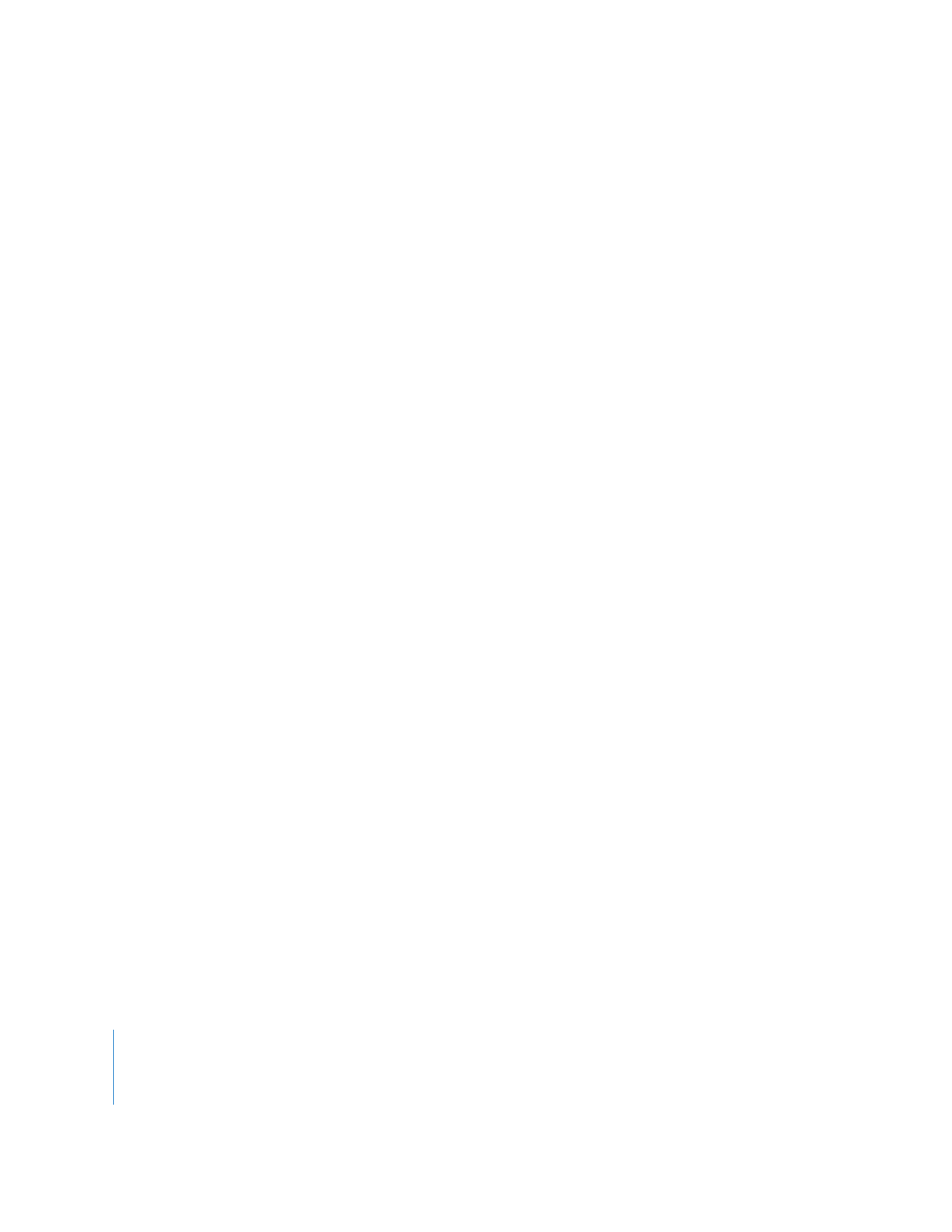
Arbeiten mit zugehörigen Clips
Beim Schneiden in Final Cut Pro erstellen Sie wie folgt zugehörige Clips:
 Schneiden eines Clips in eine Sequenz: Wenn Sie einen Clip in eine Sequenz schneiden,
wird aus dem Master-Clip immer ein zugehöriger Clip erstellt.
 Bewegen eines Sequenzclips in das Fenster „Browser“: Angenommen, bei dem beweg-
ten Clip handelt es sich um einen zugehörigen Clip und in dem neuen Fenster
„Browser“ ist bereits ein Master-Clip vorhanden. In diesem Fall wird ein zugehöriger
Clip erstellt.
 Duplizieren eines Clips: Wenn Sie einen Clip im Fenster „Browser“ oder in einer
Sequenz kopieren oder duplizieren, wird jedes Mal ein zugehöriger Clip erstellt.
(Bei Verwendung des Befehls „Als neuen Master-Clip duplizieren“ wird keine
Zuordnung erstellt.)
 Ein zugehöriger Clip wird immer dann erstellt, wenn Sie wie folgt einen Clip kopieren:
 Bewegen eines Clips aus dem Fenster „Browser“ oder „Viewer“ in das
Fenster „Canvas“
 Bewegen eines Clips aus dem Fenster „Browser“ oder „Viewer“ in das Fenster
„Timeline“
 Bewegen eines Clips bei gedrückter Wahltaste in das Fenster „Browser“
oder „Timeline“
 Kopieren und Einfügen eines Clips in das Fenster „Browser“ oder „Timeline“
Hinweis:
Beim Kopieren eines zugehörigen Clips wird grundsätzlich ein weiterer
zugehöriger Clip erzeugt.
Führen Sie einen der folgenden Schritte aus, um aus einem zugehörigen Clip im
Fenster „Browser“ einen Master-Clip zu erstellen:
m
Wählen Sie einen zugehörigen Clip im Fenster „Browser“ aus und wählen Sie dann
„Modifizieren“ > „Master-Clip erstellen“.
m
Klicken Sie im Fenster „Browser“ bei gedrückter Taste „ctrl“ auf einen zugehörigen Clip
und wählen Sie „Master-Clip erstellen“ aus dem Kontextmenü aus.
Der ausgewählte Clip wird zu einem Master-Clip.
Gehen Sie wie folgt vor, um aus einem zugehörigen oder unabhängigen Clip im
Fenster „Timeline“ einen Master-Clip zu erstellen:
1
Drücken Sie beim Bewegen eines Clips vom Fenster „Timeline“ in das Fenster „Browser“
die Wahltaste und drücken Sie anschließend die Befehlstaste.
2
Sobald neben dem Zeiger „M+“ angezeigt wird, wird ein neuer Master-Clip erstellt, und
Sie können Sie Wahltaste und Befehlstaste wieder loslassen.
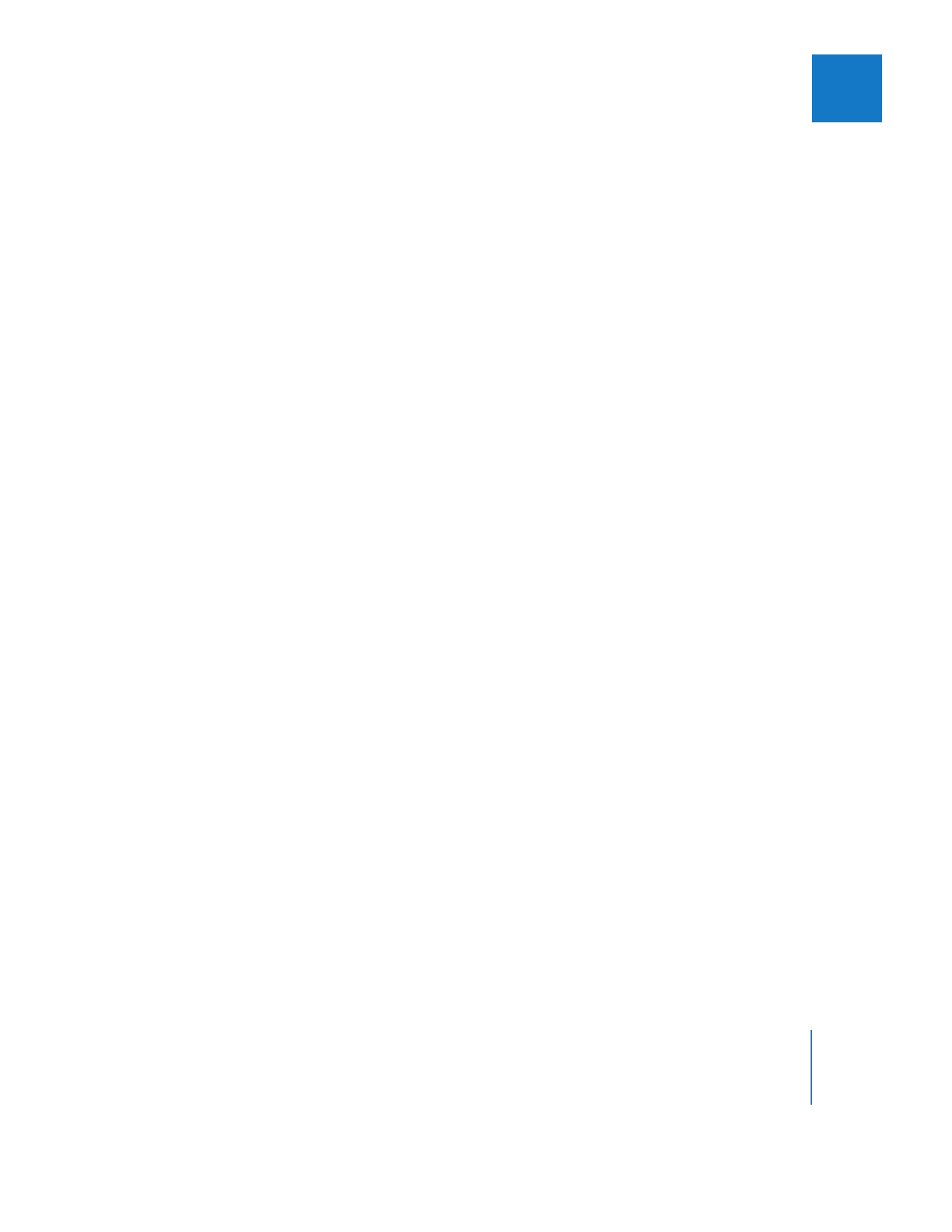
Kapitel 4
Arbeiten mit Master- und zugehörigen Clips
57
I